Jak ovládnout ABRA Gen pomocí klávesových zkratek
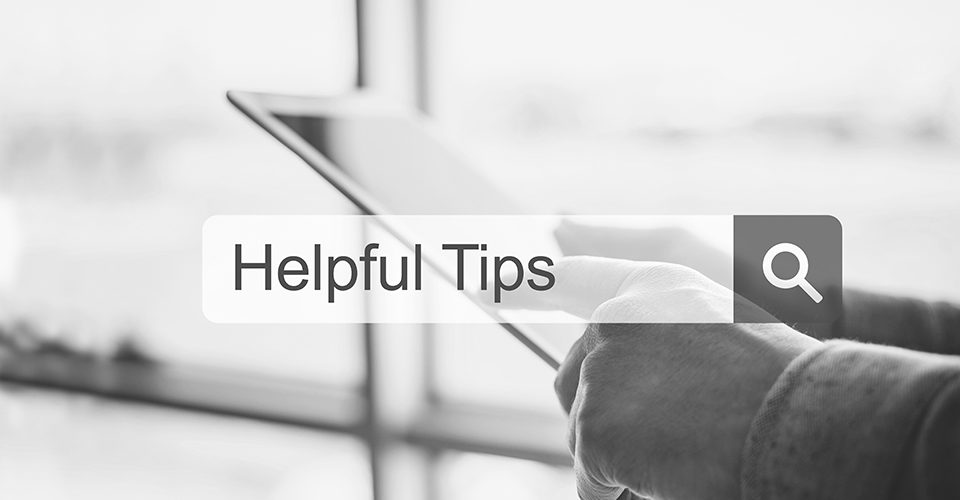
Zadáváte do systému ABRA Gen každý den množství dokladů a vyplňuje ručně nespočet položek? Zdržuje vás neustálé přeskakování z klávesnici na myš a obráceně? Naučte se základní klávesové zkratky a zefektivněte tak svoji práci v systému.
Systém ABRA Gen obsahuje nepřeberné množství zkratek, které uživatelům usnadňují práci se všemi agendami. Seznam všech zkratek a popis jejich funkcí najdete v naší online nápovědě.
Doporučujeme si seznam prostudovat a vybrat z něj oblasti, které se týkají vaší každodenní práce. Pokud se vybrané zkratky naučíte, velmi si tím urychlíte práci.
Z nepřeberné nabídky zkratek jsme pro vás vybrali tři oblasti, které vám významně ušetří čas.
Datumová položka
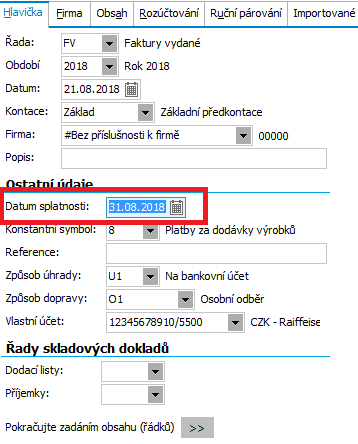
(Obr 01)
Stojíte-li v datumové položce, stiskem písmene „T“ systém automaticky vyplní dnešní datum. Jako mnemotechnickou pomůcku si můžete zapamatovat, že „T“ nebo „t“ je zkratkou slova „today“ = dnes.
Pokud následně v datumové položce stisknete na numerické klávesnici další klávesy, stane se následující akce:
„+“ přidáte 1 den
„-“ uberete 1 den
„Shift +“ přidáte 1 měsíc
„Shift -“ uberete 1 měsíc
„Ctrl-Shift -“ uberete 1 rok
„Ctrl-Shift +“ přidáte 1 rok
Rychlé přepínání agend
V systému ABRA Gen můžete mí spuštěno současně více agend, např. Faktury vydané, Adresář firem nebo Pokladní příjmy.
Mezi jednotlivými agendami lze rychle přepínat klávesovými zkratkami „Alt - 1“, „Alt - 2“, „Alt - 3, kde číslo určuje pořadí agendy ve sloupečku.
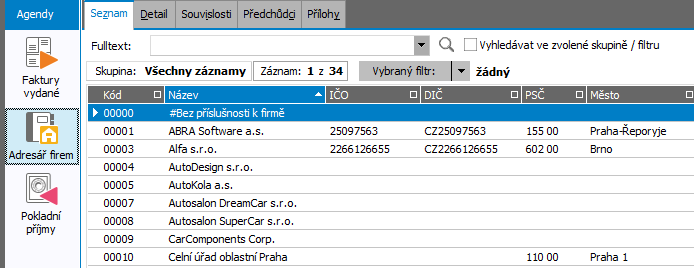
(Obr 02)
Jestliže chcete vidět u každé agendy v sloupečku její horkou klávesu, stačí v menu Nastavení zvolit „Včetně klávesové zkratky“. Pro funkci daná volba nemá vliv, ale pro snadnější naučení vám může pomoci.
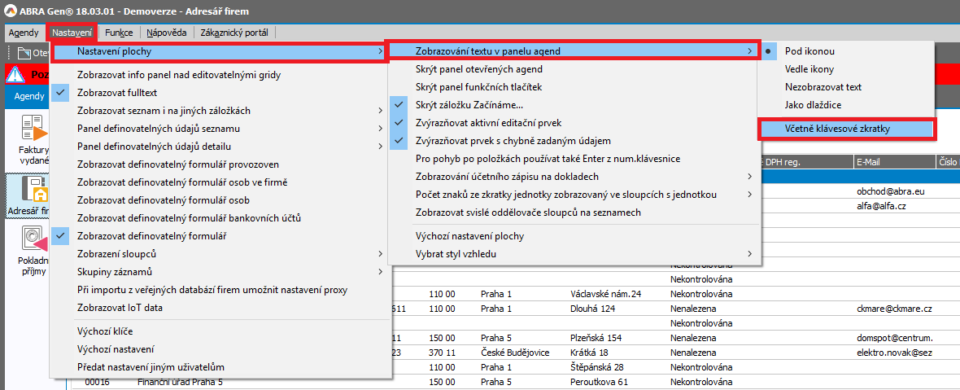
(Obr 03)
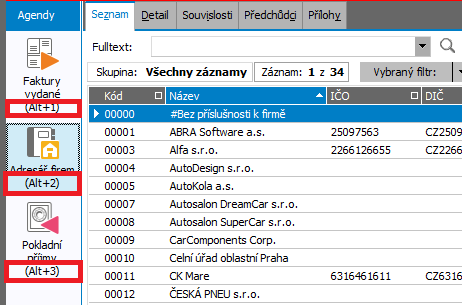
(Obr 04)
Pohyb po položkách pomocí klávesy Enter na numerické klávesnici
Jestliže zadáváte hodně číselných na numerické klávesnici (typické to je např. u účetních), může být pro vás výhodné přeskakovat na další položkou klávesou Enter a ne tabulátorem.
K tomu slouží volba v menu Nastavení > Nastavení plochy > Pro pohyb po položkách používat také Enter z num klávesnice:
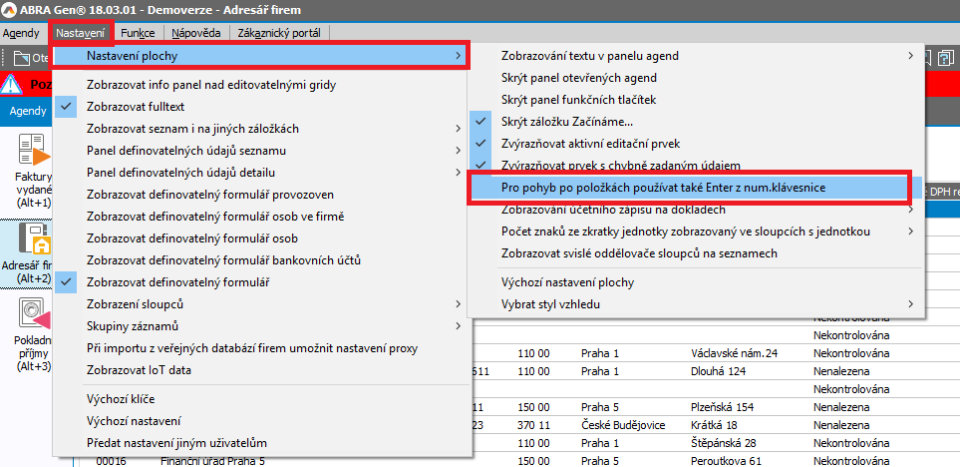
(Obr 05)
Po zapnutí této volby slouží Enter na numerické klávesnici k pohybu po položkách a „Velký Enter“ k uložení dokladu.
